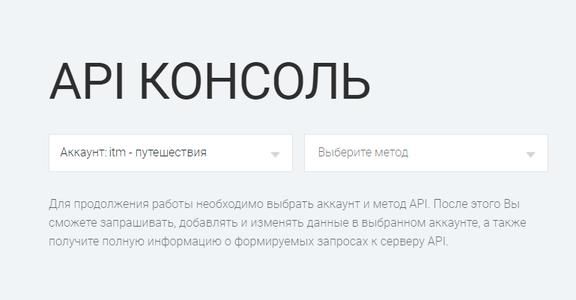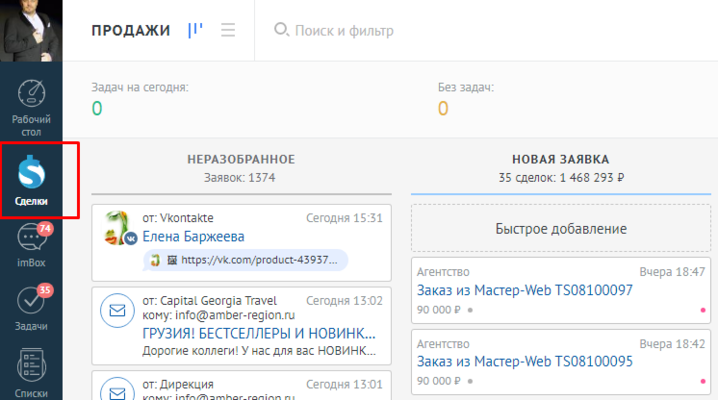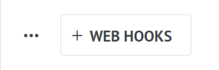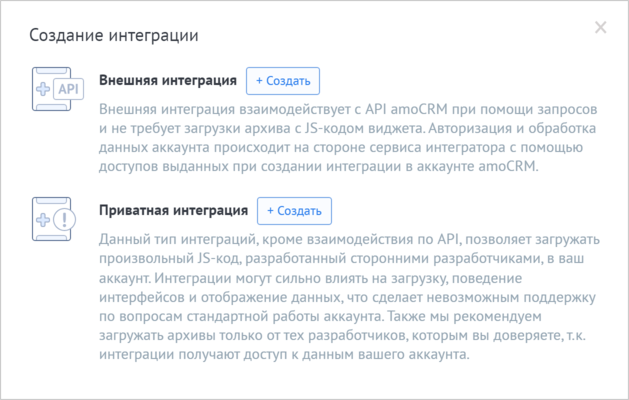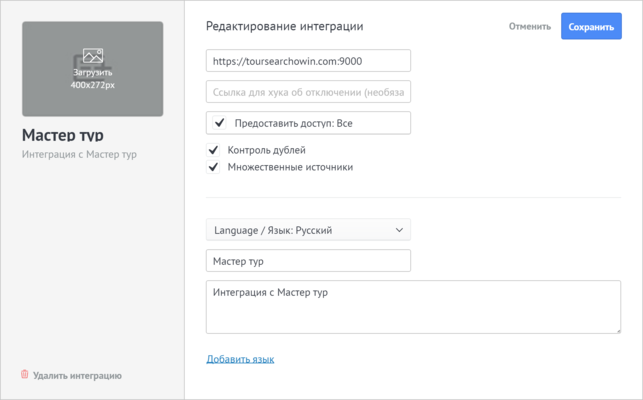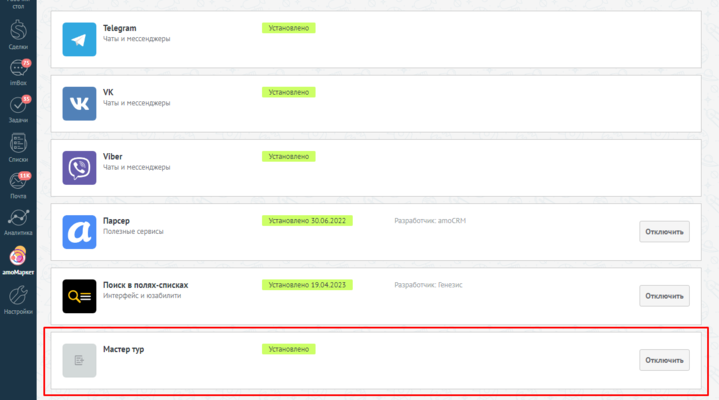Мастер-Тур(15): Интеграция с amoCRM (15 версия) — различия между версиями
| [непроверенная версия] | [непроверенная версия] |
Romanov (обсуждение | вклад) (→Подключение amoCRM) |
Romanov (обсуждение | вклад) (→Подключение в Программах Тура) |
||
| Строка 33: | Строка 33: | ||
===Подключение в Программах Тура=== | ===Подключение в Программах Тура=== | ||
| + | Для того чтобы подключить amoCRM необходимо проделать следующие действия: | ||
| + | * Авторизоваться в CRM у клиента https://{0}.amocrm.ru/leads/list/, где {0} - это клиентский поддомен. | ||
| + | * Указать свойства сделок. | ||
| + | Перейти на страницу "Сделки" нажать на кнопку "+НОВАЯ СДЕЛКА". Далее перейти на вкладку "Настроить". | ||
| + | <BR> | ||
| + | [[Файл:ep_217.png|x400px]]<BR> | ||
| + | Будет открыто окно, в котором заводятся необходимые свойства сделок при нажатии кнопки "+Добавить поле". (Пример: Название заявки, roistatID, Дата заезда, Дата выезда и т.д.) | ||
| + | <BR> | ||
| + | [[Файл:ep_218.png|x400px]]<BR> | ||
| + | <BR> | ||
| + | |||
| + | После добавления поля можно посмотреть его ID в окне '''Настройка свойств полей и групп''' <BR> | ||
| + | [[Файл:ep_220.png|x400px]]<BR> | ||
| + | |||
| + | Также ID полей можно просмотреть на странице https://www.amocrm.ru/developers/console/, выполнив GET-запрос (предварительно авторизовавшись и выбрав аккаунт)<br /> | ||
| + | [[Файл:ep_221.png|x300px]]<BR> | ||
Версия 23:51, 25 сентября 2023
Версия статьи от 25-09-2023.
Введение
Данный модуль позволяет настроить интеграцию программного комплекса Мастер–Тур с CRM системой amoCRM, для оперативного обмена данными и обработки заявок, в режиме реального времени. С его помощью вы сможете повысить эффективность связки amoCRM и Мастер–Тур, и сократить время обработки заявки оператором.
Работает модуль следующим образом — при бронировании путевки из онлайна или оформления клиентов, все необходимые данные передаются в amoCRM, для дальнейшей работы с клиентом и статистического учета (даты тура, стоимость, данные о покупателе и т.п.).
Настройка
Описание настроек необходимых для корректного обмена данными.
Подключение amoCRM
Для того чтобы подключить amoCRM необходимо проделать следующие действия:
- Авторизоваться в amoCRM по адресу https://{Ваш домен}.amocrm.ru/leads/list/
- Перейти на страницу https://{Ваш домен}.amocrm.ru/amo-market
- В правом верхнем углу экрана https://{Ваш домен}.amocrm.ru/amo-market нажать на кнопку "...", затем нажать кнопку "Создать интеграцию"
- В появившемся окне выбираем "Внешняя интеграция"
- В окне создания интеграции заполняем следующие поля:
- В первом поле указываем адрес службы TourSearchOwin
- Второе поле заполнять не нужно
- В третьем поле выбираем "Предоставить доступ: Все"
- В следующем поле ставим чекбоксы в настройках: Контроль дублей и Множественные источники
- В поле "Язык" указываем: Русский
- Заполняем поля "Название" и "Описание" (в названии пишем - Мастер-Тур, в описании - интеграция с Мастер-Тур)
- Нажимаем кнопку "Сохранить", чтобы сохранить изменения
- Переходим в https://{Ваш домен}.amocrm.ru/amo-market и проверяем создание интеграции.
После установки интеграции, будет установлен статус "Отключено", статус изменится на "Установлено", в течение 10-30 минут, после создания
Подключение в Программах Тура
Для того чтобы подключить amoCRM необходимо проделать следующие действия:
- Авторизоваться в CRM у клиента https://{0}.amocrm.ru/leads/list/, где {0} - это клиентский поддомен.
- Указать свойства сделок.
Перейти на страницу "Сделки" нажать на кнопку "+НОВАЯ СДЕЛКА". Далее перейти на вкладку "Настроить".

Будет открыто окно, в котором заводятся необходимые свойства сделок при нажатии кнопки "+Добавить поле". (Пример: Название заявки, roistatID, Дата заезда, Дата выезда и т.д.)
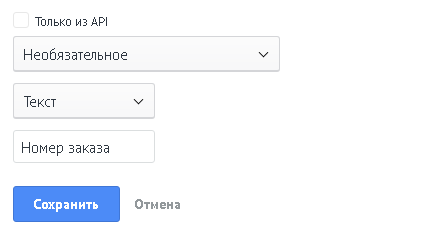
После добавления поля можно посмотреть его ID в окне Настройка свойств полей и групп

Также ID полей можно просмотреть на странице https://www.amocrm.ru/developers/console/, выполнив GET-запрос (предварительно авторизовавшись и выбрав аккаунт)